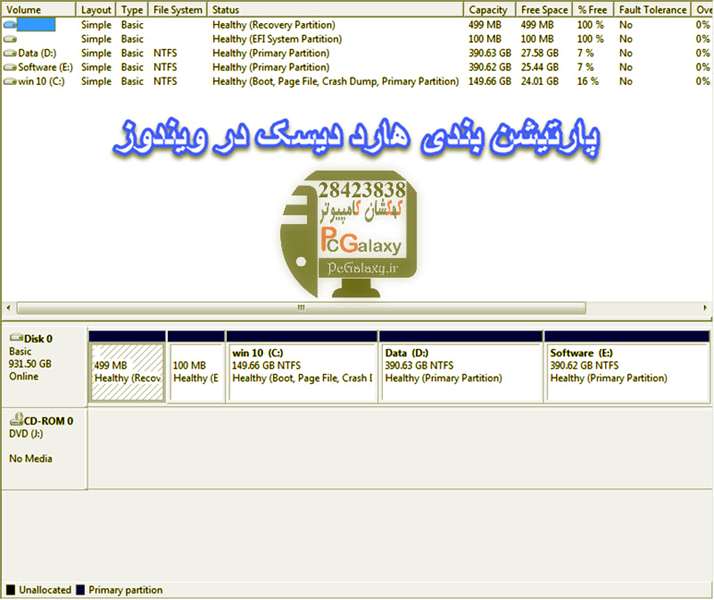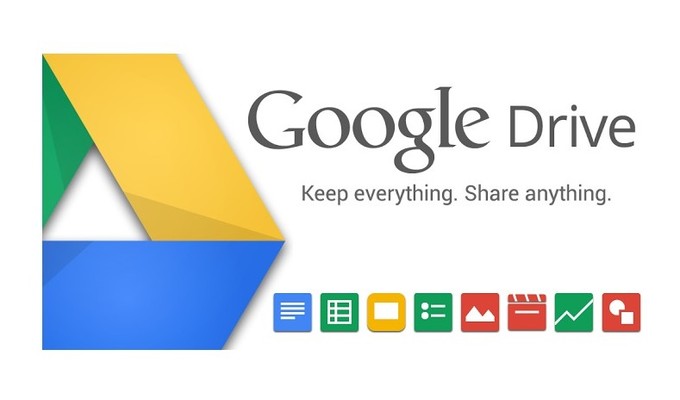در این مقاله ما کهکشان کامپیوتر pcgalaxy.ir تعمیر کامپیوتر در محل و خدمات کامپیوتر در محل در خدمت شما کاربران گرامی هستیم با مقاله آموزشی آموزش پارتیشن بندی هارد در ویندوز 7 ، 8 ، 10.
اولین کاری که پس از نصب هارد دیسک جدید انجام می شود.پارتیشن بندی آن است.شما باید یک هارد دیسک را پارتیشن بندی کنید.و سپس قبل از استفاده برای ذخیره داده ها پارتیشن را فرمت کنید.پارتیشن بندی یک هارد دیسک در ویندوز به معنای تقسیم بندی هارد دیسک به بخش های مختلف است.
به طور مثال شما یک هارد 1 ترابایت را به 4 پارتیشن تقسیم و در هر پارتیشن یک نوع اطلاعات(فیلم،عکس،موزیک و…) ذخیره می کنید.پارتیشن بندی هارد دیسک در ویندوز کار سختی نیست و معمولاً فقط چند دقیقه طول می کشد.شما همچنین می توانید یک هارد را به یک پارتیشن تبدیل کنید.برای پارتیشن بندی هارد در Windows 10 ، Windows 8 ، Windows 7 ، Windows Vista یا Windows XP مراحل زیر را دنبال کنید.
کاربران گرامی به این نکته هم توجه داشته باشید که عملیات پارتیسن بندی در هنگام نصب ویندوز نیز قابل انجام است و علاوه بر ان نرم افزار های دیگری برای انجام عملیات پارتیشن بندی وجود دارد که در صورت لوزوم می توانید از انها استفاده کنید.
با توجه به نکات گفته شده اکنون ما کهکشان کامپیوتر pcgalaxy.ir تعمیر کامپیوتر در محل و خدمات کامپیوتر در محل بصورت تصویری و مرحله به مرحله به تشریح و آموزش آموزش پارتیشن بندی هارد در ویندوز 7 ، 8 ، 10 می پردازیم .
آموزش پارتیشن بندی هارد در ویندوز 7 ، 8 ، 10
نکته: اگر هدف نهایی شما نصب ویندوز بر روی هارد یا درایو است.پارتیشن بندی دستی (و همچنین قالب بندی) هارد دیسک در ویندوز نیاز نیست.زیرا هر دو فرآیند در مراحل نصب ویندوز قرار داده شده اند.و در مراحل نصب ویندوز می توانید این کار ار انجام دهید.
رفع مشکل باز نشدن Windows Setting در ویندوز 10
1.computer Management را با تایپ compmgmt.msc در Run باز کنید.(برای باز کردن run از کلید میانبر Win+R استفاده کنید)این ابزار در کلیه نسخه های ویندوز موجود است و به شما امکان می دهد تا پارتیشن بندی را انجام دهید.
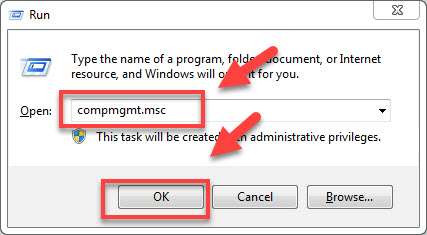
آموزش پارتیشن بندی هارد در ویندوز 7 ، 8 ، 10 – 1
2.بر روی Disk Management در سمت چپ کلیک کنید.کهکشان کامپیوتر pcgalaxy.ir تعمیر کامپیوتر در محل و خدمات کامپیوتر در محل
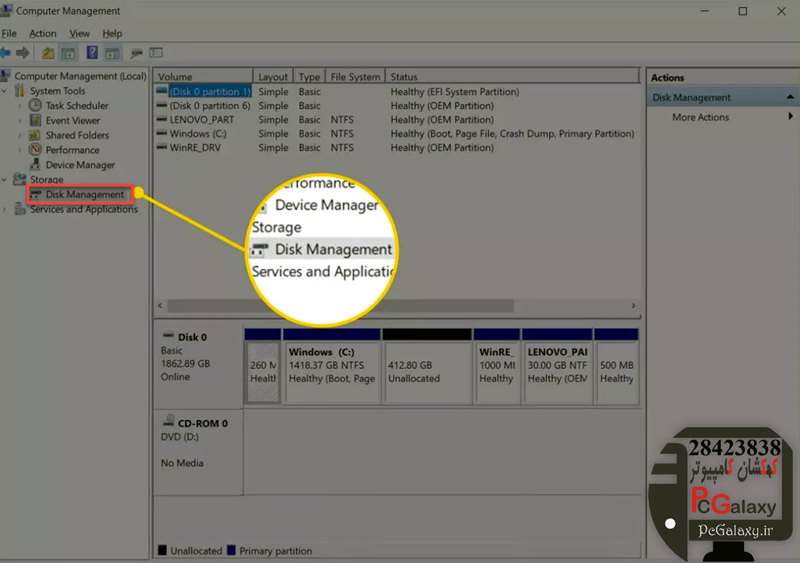
آموزش پارتیشن بندی هارد در ویندوز 7 ، 8 ، 10 – 2
3.هنگامی کهDisk Management باز می شود.باید یک پنجره Initialize Disk را با پیام “You must initialize a disk before Logical Disk Manager can access it” مشاهده می کنید.در این مرحله از شما خواسته می شود یک سبک پارتیشن بندی را برای هارد جدید انتخاب کنید.اگر هارد دیسک جدیدی که نصب کردید 2 ترابایت یا بیشتر است.GPT را انتخاب کنید.اگر کوچکتر از 2 ترابایت است MBR را انتخاب کنید.سپس گزینه OK را کلیک کنید
نکته: اگر این پنجره ظاهر نشد نگران نباشید.دلایل زیادی وجود دارد که ممکن است شما این پنجره را مشاهده نکنید.اگر این پنجره را مشاهده نکردید.به مرحله 4 بروید.
نکته: در ویندوز XP به جای این پنجره یک صفحه Initialize و Convert Disk Wizard را مشاهده خواهید کرد.سپس مراحل آن را دنبال کنید.
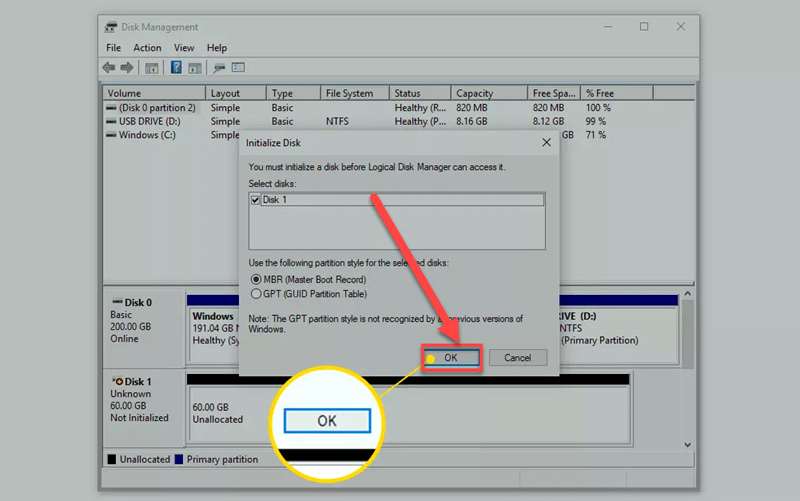
آموزش پارتیشن بندی هارد در ویندوز 7 ، 8 ، 10 – 3
نکته: اگر هارد دیسک شما جدید باشد.احتمالاً در یک ردیف اختصاصی با برچسب Disk 1 (یا 2 و غیره) قرار خواهد گرفت و با لیبل Unallocated نمایش داده خواهد شد.اگر فضای مورد نظر برای پارتیشن بخشی از هارد موجود باشد.Unallocated را در کنار پارتیشن های موجود در انتهای درایوها مشاهده خواهید کرد.
4.پس از یافتن فضایی که می خواهید پارتیشن بندی کنید.روی آن کلیک راست کرده و New Simple Volume را انتخاب کنید.
نکته: در ویندوز XP این گزینه New Partition نام دارد.کهکشان کامپیوتر pcgalaxy.ir تعمیر کامپیوتر در محل و خدمات کامپیوتر در محل
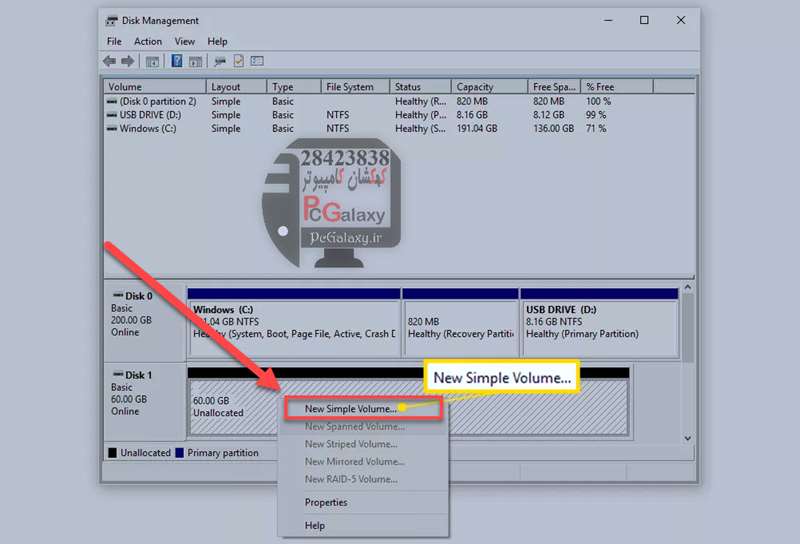
آموزش پارتیشن بندی هارد در ویندوز 7 ، 8 ، 10 – 4
اتصال لپ تاپ به تلویزیون به صورت بی سیم
5.گزینه Next> را در پنجره New Simple Volume Wizard Wizard انتخاب کنید.
نکته: در ویندوز XP صفحه نمایش Select Partition Type ظاهر می شود که در آن باید پارتیشن اولیه را انتخاب کنید. گزینه Extension partition فقط در صورت ایجاد پنج یا چند بخش در یک هارد فیزیکی کاربرد دارد. بعد از انتخاب Next> را کلیک کنید.
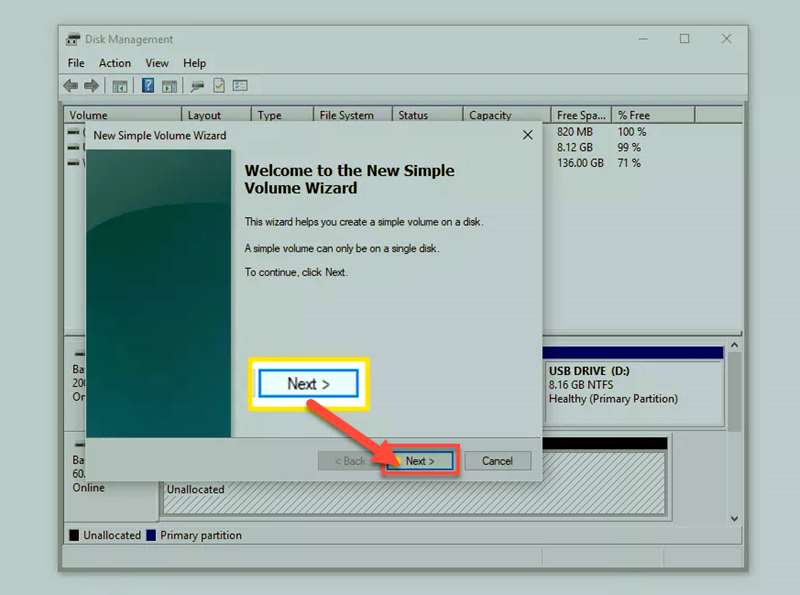
آموزش پارتیشن بندی هارد در ویندوز 7 ، 8 ، 10 – 5
6.برای تأیید اندازه درایو مورد نظر خود گزینه Next> را در مرحله Specify Volume Size انتخاب کنید.
نکته: اندازه پیش فرض که در قسمت Simple volume size in MB مشاهده می کنید باید برابر با مقدار نشان داده شده در فضای Maximum disk space in MB باشد.این بدان معنی است که شما در حال ایجاد یک پارتیشن هستید که مساوی با کل فضای موجود در هارد دیسک است.شما می توانید چندین پارتیشن ایجاد کنید.کهکشان کامپیوتر pcgalaxy.ir تعمیر کامپیوتر در محل و خدمات کامپیوتر در محل
که در نهایت به چندین درایو مستقل در ویندوز تبدیل می شوند.برای انجام این کار محاسبه کنید که چه تعداد و چه اندازه ای می خواهید آن درایوها باشند و این مراحل را برای ایجاد آن پارتیشن ها تکرار کنید.به عنوان مثال اگر درایو 61437 مگابایت است و می خواهید پارتیشن بندی کنید اندازه اولیه 30718 را برای پارتیشن فقط نیمی از درایو مشخص کنید.و سپس دوباره پارتیشن بندی را برای بقیه فضای تکرار کنید.
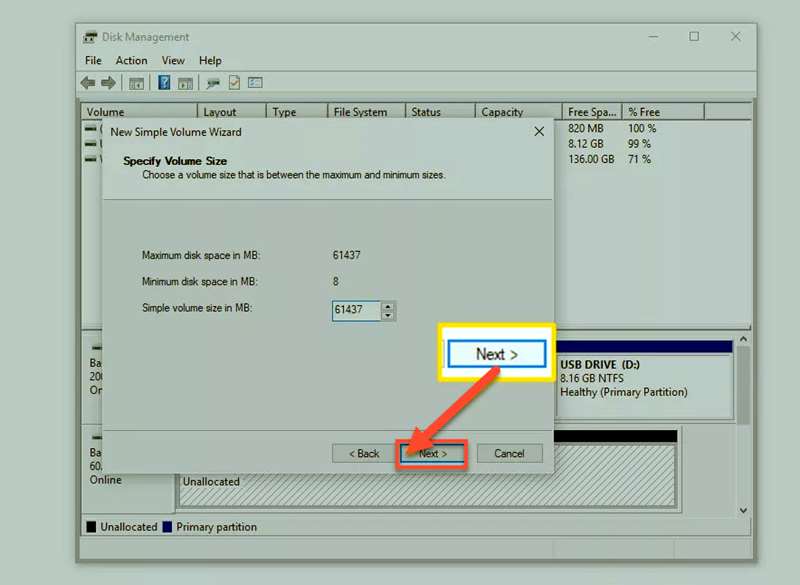
آموزش پارتیشن بندی هارد در ویندوز 7 ، 8 ، 10 – 6
7.گزینه Next> را در مرحله Assign Drive Letter یا Path انتخاب کنید.نامه پیش فرض درایو را که مشاهده می کنید.بعدا قابل تغییر است.
نکته:ویندوز به طور خودکار اولین نامه آزاد را به پارتیشن اختصاص می دهد.که بر اساس حروف الفبای انگلیسی می باشد.
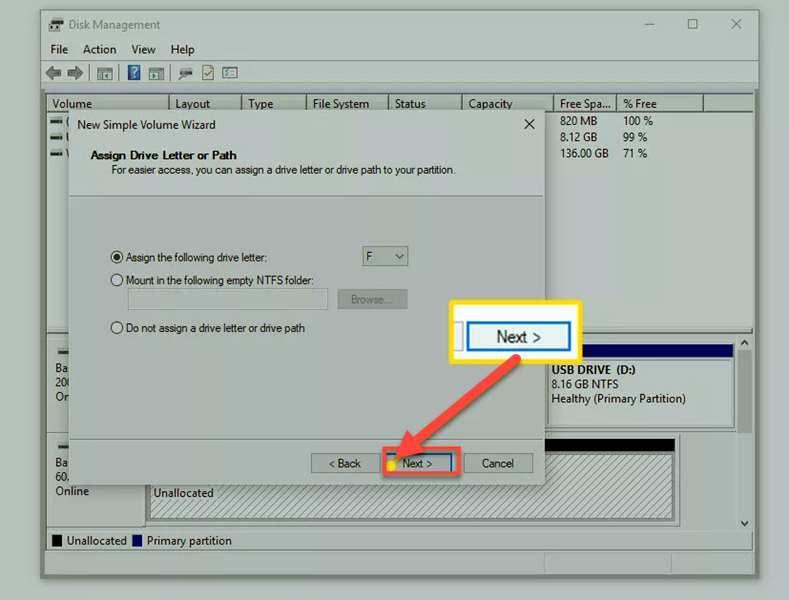
آموزش پارتیشن بندی هارد در ویندوز 7 ، 8 ، 10 – 7
8.در مرحله Format Partition گزینه format this volume with the following setting را انتخاب و سپس طبق زیر گزینه ها را تنظیم و Next> را کلیک کنید.
- File system:NTFS
- Allocation unit size:Default
- Volume lable:new volume
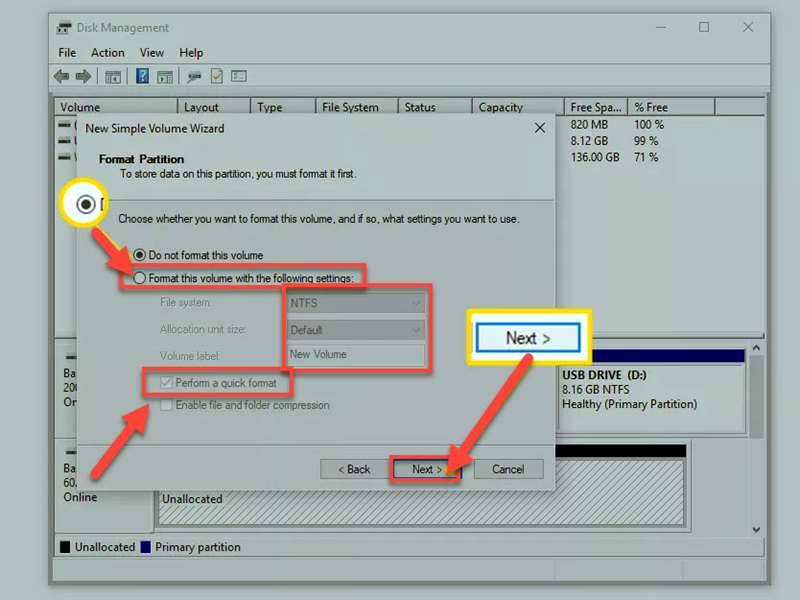
آموزش پارتیشن بندی هارد در ویندوز 7 ، 8 ، 10 – 8
9.گزینه Finish را انتخاب کنید تا ویندوز پارتیشن را ایجاد کند.این فرآیند فقط چند ثانیه طول می کشد.در زمان انجام عملیات ساختن و فرمت پارتیشن علامت موس شما در حالت لود قرار می گیرد.و بعد از اتمام فرمت پارتیشن ویندوز درایو جدید را بطور خودکار باز می کند.و می توانید پارتیشن جدید را در فایل اکسپلورر مشاهده کنید.
آموزش ارتقاء از ویندوز 7 ، 8 ، 8.1 به ویندوز 10
نکته: در مرحله پایانی یک مرور کلی از جزئیات را در صفحه مشاهده می کنید.کهکشان کامپیوتر pcgalaxy.ir تعمیر کامپیوتر در محل و خدمات کامپیوتر در محل
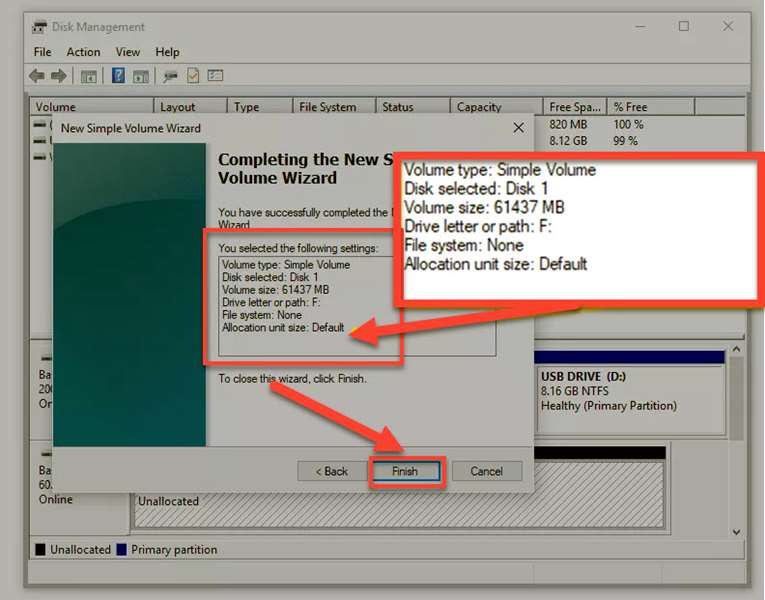
آموزش پارتیشن بندی هارد در ویندوز 7 ، 8 ، 10 – 9
امیدواریم مقاله آموزشی آموزش پارتیشن بندی هارد در ویندوز 7 ، 8 ، 10 از لحاظ کاربردی برای کاربران گرامی مفید واقع شده باشد و کاربران گرامی توانسته باشند با استفاده از این آموزش به راحتی هارد خود را پارتیشن بندی کنند کاربران گرامی توجه داشته باشند که با استفاده از این مراحل می توانند ساز پارتیشن های خود را نیز تغییر دهند که این عملیات نیز یک عملیات بسیار کاربردی است که با استفاده از این اموزش می توانید ان را انجام دهید.